Emby vs Plex — Аддоны
Emby называет их плагинами, Plex называет их каналами. Мы склонны называть их аддонами. Эти дополнительные функции вы можете загрузить и интегрировать в свой медиацентр, чтобы увеличить мощность. Обе платформы работают с аддонами, и у обеих есть несколько из них на выбор.
Plex имеет здесь определенное преимущество, но только потому, что это более авторитетный медиацентр. Сейчас доступно гораздо больше каналов, чем Emby. Я ожидаю, что ситуация изменится, поскольку Emby набирает обороты, поскольку сообщество, которое поддерживает его, кажется очень активным. В настоящее время существует больше дополнений для Plex, которые предлагают гораздо больше, чем те, которые в настоящее время доступны для Emby.
Плюсы и минусы дополнения Plex для Kodi
Pros
Клиент-серверная архитектура Plex, возможно, является его наиболее привлекательной особенностью. Это означает, что у вас может быть сервер, на котором будет размещен весь их контент, и сделать его доступным для всех их устройств. Можно подключить коробки Kodi ко всем вашим телевизорам и запустить приложение Kodi на смартфоне или планшете (Android или Apple), и в каждом из них будет отображаться один и тот же контент без необходимости что-либо настраивать на каждом клиенте, кроме учетных данных для входа в Plex.
Еще одна замечательная особенность использования надстройки и сервера Plex — количество поддерживаемых видеоформатов. В среде Plex сервер выполняет большую часть работы. Он читает видеофайл и на лету преобразует его в формат, который будет легко передаваться и воспроизводиться клиентским устройством. Контент, который обычно не воспроизводится на клиентском устройстве, будет воспроизводиться через надстройку Plex.
Cons
Но у дополнения Plex для Kodi есть и свои недостатки. Более того, его зависимость от сервера делает его непригодным для многих пользователей. Кроме того, тот факт, что все настройки должны выполняться на сервере, может быть серьезным раздражением. С другой стороны, это также может быть преимуществом, так как позволяет любому контенту, добавленному и настроенному на сервере, быть мгновенно доступным с любого клиента Plex.
Для пользователей Kodi одно из единственных применений для надстройки Plex — это доступ к библиотеке видеофайлов, хранящихся на удаленном компьютере, и одновременный доступ к ним с других устройств. С ограниченным количеством доступных каналов Plex (эквивалент дополнений Kodi) по сравнению с огромным массивом дополнений контента, доступных для Kodi, кто захочет использовать его для чего-то еще?
Наконец, хотя пользовательский интерфейс интуитивно понятен и относительно прост в освоении, нам не очень понравился его внешний вид. Хотя мы понимаем, что цель, вероятно, заключалась в том, чтобы пользователь Plex испытал то же самое независимо от того, какой клиент используется, мы сомневаемся, что любой фанат Kodi согласится с этим выбором.
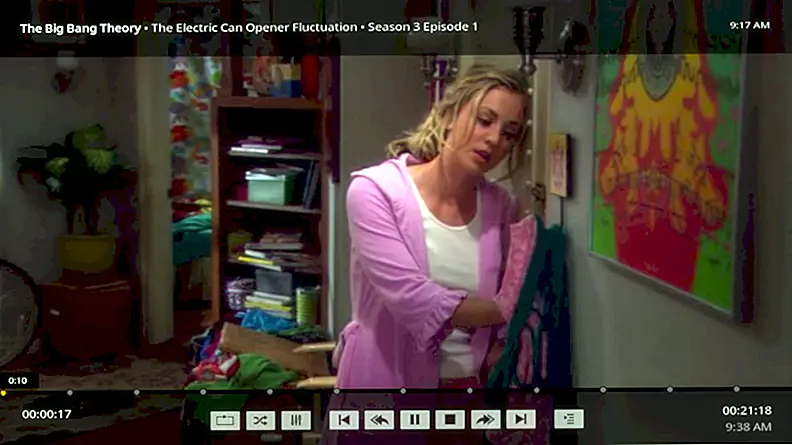 Image
Image
Слово предостережения!
Есть кое-что, с чем мы столкнулись при работе с Plex, о чем мы думали, что следует упомянуть. Любое удаление контента из вашей библиотеки Plex также удалять фактический файл на компьютере. На экране появляется предупреждение, но мы обнаружили, что в нем четко не указано, что он собирается удалить реальные файлы с диска. Это поведение очень отличается от того, что вы увидели бы при удалении контента из библиотеки Kodi.
11 лучших альтернатив премиум-плексу
10 лучших приложений медиасервера для Linux
Для этого чтения мы составили список лучших многофункциональных приложений медиа-сервера для Linux. Мы постарались сохранить список как можно более разнообразным, включая бесплатные приложения с открытым исходным кодом, приложения с закрытым исходным кодом и даже платные альтернативы.
К концу вы обязательно найдете приложение медиасервера, которое точно соответствует вашим потребностям с точки зрения пользовательского интерфейса, удобства использования и доступности функций.
Итак, без дальнейших задержек, вот наш список 10 лучших приложений медиа-сервера для Linux:
Вам нужна подписка на Plex Pass?
Вот пять сложных задач, которые вы можете выполнить без Plex Pass.
1. Удаленная потоковая передача
Одним из лучших атрибутов Plex является его функция удаленной потоковой передачи. Он позволяет просматривать все ваши медиафайлы из любой точки мира, если на устройстве, которое вы хотите смотреть, установлено приложение Plex.
Это особенно полезно для развлечения детей, когда вы находитесь вдали от дома или если вы проводите много времени, бегая по отелям, как часть вашей работы. В конце концов, только так долго вы можете смотреть MTV и международные новостные каналы, прежде чем вы начнете вырывать свои волосы.
Однако существует мнение, что вам нужен Plex Pass для удаленного просмотра. Это неправда. Все пользователи могут удаленно выполнять потоковую передачу, если вы правильно настроили сервер Plex. Голова к Настройки> Удаленный доступ> Включить удаленный доступ установить это.
В этом отношении Plex Pass полезен только в том случае, если вы собираетесь находиться в месте, где нет интернета, — он позволяет сохранять контент непосредственно на вашем устройстве.
2. Используйте Plex на мобильном телефоне
Если вы хотите получить доступ к удаленной потоковой передаче на мобильном устройстве, а не на ноутбуке, вам необходимо установить соответствующее приложение Plex.
Приложение бесплатное, но имеет некоторые ограничения. Каждое видео и музыкальный файл ограничено одной минутой воспроизведения, и к вашим фотографиям будет добавлен водяной знак.
Чтобы снять ограничения, вас попросят уплатить единовременный сбор в размере 4,99 долл. США. Это часть стоимости полного Plex Pass. Конечно, у вас нет доступа к каким-либо функциям Plex Pass, но если вы просто хотите просматривать контент на планшете несколько раз в год, этого более чем достаточно.
Вы также можете получить доступ к своему серверу Plex через веб-браузер вашего мобильного устройства, если вы не хотите платить за приложение.
3. Поделиться медиатеками
Вы технический гуру в вашем доме? Если да, то есть большая вероятность, что вы захотите поделиться преимуществами Plex с остальными членами вашей семьи.
Но настройка Plex на множестве разных устройств отнимает много времени. И если вы не хотите постоянно добавлять новые медиа на компьютеры других людей, почти невозможно держать всех в курсе.
К счастью, Plex позволяет вам делиться вашей библиотекой с кем угодно. Они даже не должны быть в той же сети, что и вы. Лучше всего то, что для этой функции не требуется пропуск Plex — все, что нужно другому человеку, — это бесплатная учетная запись Plex.
Чтобы поделиться своей библиотекой с друзьями и семьей, откройте приложение Plex Server и убедитесь, что вы вошли в систему, а затем перейдите к Настройки> Семья и друзья> Поделиться> Пригласить друга, Заполните учетные данные пользователя Plex, и они получат приглашение в свой почтовый ящик.
4. Синхронизация контента на мобильном телефоне
Существует постоянное заблуждение о том, как работает мобильная синхронизация. Как упоминалось ранее, вам нужен Plex Pass, если вы хотите загружать контент на мобильное устройство для просмотра в автономном режиме. Это понятно.
Однако, если у вас есть Plex Pass, любой, кому вы предоставили доступ к вашему серверу, не нуждается в Plex Pass. Пока сервер зарегистрирован для вашей учетной записи, они могут загружать контент для просмотра в автономном режиме. В результате вам, вероятно, понадобится всего лишь один Plex Pass на семью (или даже на семью).
Есть только один улов. Другой пользователь должен будет заплатить вышеупомянутую единовременную плату в размере $ 4,99.
Чтобы позволить другим пользователям синхронизировать ваш контент на своем устройстве, откройте Plex Server и перейдите к Настройки> Пользователи> Мой дом> > Ограничения> Разрешить синхронизацию,
5. Non-Mobile Plex Apps
Все немобильные приложения Plex полностью бесплатны для загрузки и использования. Это включает в себя собственные приложения для Amazon Fire TV, Android TV, Apple TV, Chromecast, Roku, Xbox, PlayStation и, где применимо, Smart TV.
Если вы используете приложение в локальной сети или хотите использовать потоковый ключ во время путешествия, вам не нужен Plex Pass для доступа к преимуществам.
Вы также можете бесплатно получить доступ к своему серверу Plex из любого приложения медиаплеера Plex.
Настройка Plex IPTV с TellyTv – Заключительные мысли
Мы все еще находимся на начальных этапах этого нового метода, который обязательно улучшится с течением времени. В этом руководстве используется TellyTv 1.1. Следующая версия (1.5) находится в разработке и должна иметь веб-интерфейс, поддержку Schedules Direct в качестве источника EPG и многое другое. С этим улучшением он будет сопоставим с xTeVe. Так что есть много новых вещей, которые с нетерпением ждем.
С добавлением IPTV Plex может стать вашим универсальным медиасервером. Если ваши требования к IPTV не превышают 480 каналов, и ваш поставщик услуг IPTV предлагает данные EPG отличного качества, тогда Plex IPTV с xTeVe или TellyTv вам подойдет.
Источник записи: https://www.smarthomebeginner.com
Emby, приложение медиа-сервера HTPC для простого управления медиа
Давайте будем ясны с самого начала. Чем больше у вас в приложении опций для доступа к нужному контенту и управления им, тем лучше для вас это получается. В этом отношении Emby предлагает довольно солидный опыт, поскольку он позволяет объединять видео, музыку, фотографии и даже прямую трансляцию и получать доступ к своему контенту с различных устройств, что позволяет даже смотреть фильмы или слушать музыку удаленно, если ты не дома. Emby media server также позволяет создавать независимые профили и родительский контроль, чтобы обеспечить доступ к контенту только тем людям, которым вы намерены сделать его доступным. Каждый созданный пользователь может иметь собственную библиотеку, что очень удобно.
# 7. Универсальный медиа-сервер
Универсальный медиа-сервер
Universal Media Server — еще один бесплатный медиа-сервер с открытым исходным кодом в списке. Он работает на FFmpeg, MediaInfo, OpenSubtitles, Crowdin и многих других и использует DLNA, UPnP и HTTP / S для потоковой передачи вашего мультимедийного контента на широкий спектр устройств.
В отличие от других статей, которые сосредоточены на предоставлении множества функций для привлечения пользователей, Universal Media Server фокусируется на достижении базовых требований. Это включает в себя упор на стабильность, производительность и простоту использования.
Как следует из названия, приложение поддерживает широкий спектр медиаформатов и будет надежно передавать всю музыку или видео, которые вы сохранили, даже те, которые имеют малоизвестные форматы.
Ключевая особенность:
- Поддерживает динамический поиск метаданных для ваших медиа.
- Ни одна из ваших действий не отслеживается. Внешние запросы выполняются с использованием безопасного соединения.
- Поставляется с современным, интуитивно понятным и простым в использовании веб-интерфейсом.
- Поддерживает практически все типы медиафайлов.
- Совместим с большим выбором устройств.
- Бесплатно и с открытым исходным кодом.
Как установить?
Чтобы установить Universal Media Server, перейдите на их официальную страницу загрузки и получите пакет Linux, соответствующий вашей системе. Как только вы это сделаете, просто запустите пакет и установите приложение в вашей системе.
4. Оптимизируйте свои видео Plex.
Функцию оптимизации лучше всего рассматривать как «предварительный транскодер». Это позволяет вам выбирать определенные видео и конвертировать их в другой формат.
Например, если вы знаете, что хотите посмотреть «Историю игрушек», «Красавица и чудовище» и «Бэтмена» на своем iPad во время путешествия на следующей неделе, вы можете заранее оптимизировать видеофайлы. Это означает, что они будут немедленно готовы к игре на выбранном вами устройстве. Дальнейшего перекодирования не потребуется.
Оптимизация мультимедиа полезна, даже если вы знаете, что многие люди будут одновременно смотреть видео удаленно, поскольку это снизит нагрузку на ваш процессор.
Вы можете оптимизировать отдельное шоу, серию или даже всю библиотеку. Для начала перейдите к контенту, который хотите отредактировать, нажмите на три горизонтальные точки и выберите « Оптимизировать» .
В новом окне вы можете выбрать, хотите ли вы оптимизировать определенное количество видео или только непросмотренные видео
Что еще более важно, вы можете установить качество оптимизации. Вы можете выбрать Оптимизировать для мобильных устройств , Оптимизировать для ТВ , Исходное качество или Пользовательское
Параметр Custom позволяет указать конкретное устройство, разрешение и битрейт.
Если вы настроили длинный список элементов для оптимизации, вы можете управлять очередью, выбрав « Настройки»> «Статус»> «Конверсия» . Вы можете управлять уже оптимизированными файлами в разделе «Настройки»> «Управление»> «Оптимизированные версии» .
Вы используете PS4 в качестве клиента Plex: что делать дальше
Поздравляем! Вам удалось установить Plex на PS4, и вы используете PS4 в качестве клиента Plex. Вам, наверное, интересно, что делать дальше. Ну, вы можете расширить свой опыт Plex, установив 10 лучших неофициальных каналов Plex 2017 года. Вы также можете узнать, как включить субтитры в Plex. Если вы хотите еще больше улучшить свой опыт и автоматизировать задачу загрузки субтитров, обязательно установите плагин Sub-Zero для Plex. Перейдите в ближайшее время для получения дополнительных руководств по Plex и PlayStation 4.
Источник записи: https://www.smarthomebeginner.com
Учтите, что если вы ранее не были зарегистрированы в Плекс, система предложит вам пройти регистрацию. Нажмите внизу на «Sign Up», введите ваш е-мейл и пароль для регистрации (не менее 8 символов). Затем нажмите на «Create account». Далее вновь перейдите по адресу plex.tv/link.
Дальнейший порядок действий:
- Откроется окно для ввода вашего кода. Введите туда полученный вами ранее четырёхзначный код, и затем нажмите внизу на кнопку «Ссылка/Привязка»;
- Вы получите сообщение о том, что ваш аккаунт был успешно привязан;
- После этого система может предложить вам оформить платную подписку на некоторые дополнительные возможности сервиса. Нажмите «Не сейчас» (Not now) для пропуска этого шага и перехода к непосредственной работе с Plex.
Если вы ещё не создали сервер на вашем ПК, то его будет необходимо создать.
Экскурсия по Plex для дополнения Kodi
После первого запуска дополнения Plex для Kodi после его установки вы увидите его заставку
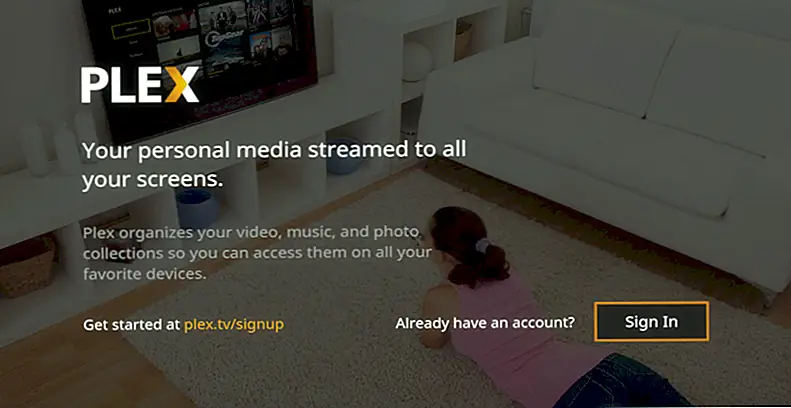 Image
Image
Вам необходимо связать дополнение Plex для Kodi с сервером Plex, сначала войдя в свою учетную запись Plex. Нажмите Войти в систему в правом нижнем углу экрана.
Kodi сгенерирует код, отобразит его на экране и предложит вам посетить веб-сайт Plex по адресу https://plex.tv/link из веб-браузера.
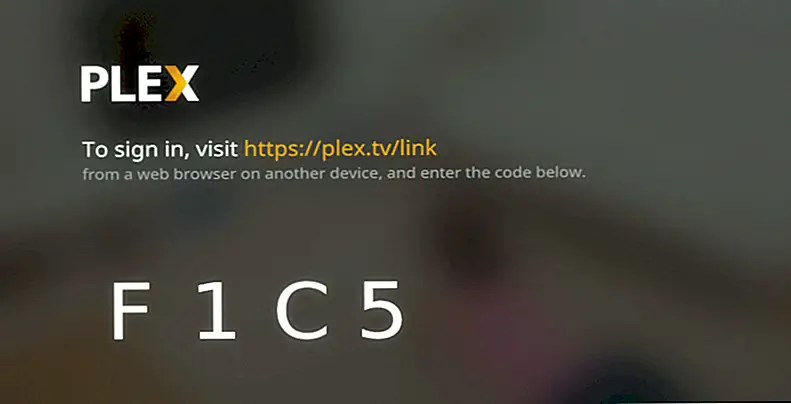 Когда вы зайдете на веб-сайт Plex в своем браузере, вам нужно будет войти в свою учетную запись Plex, используя учетную запись Google или Facebook или свой адрес электронной почты и пароль.
Когда вы зайдете на веб-сайт Plex в своем браузере, вам нужно будет войти в свою учетную запись Plex, используя учетную запись Google или Facebook или свой адрес электронной почты и пароль.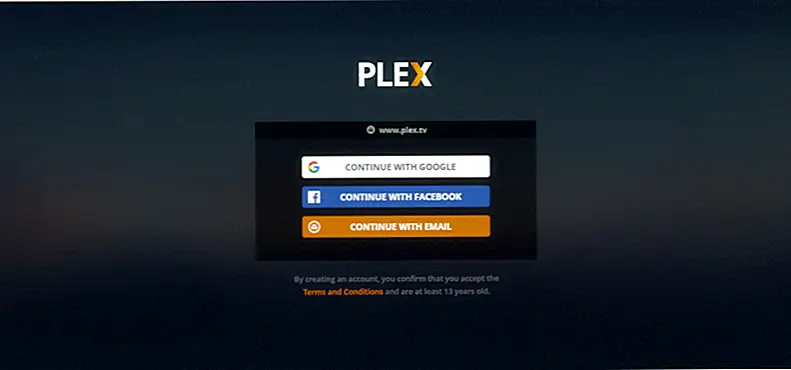 После успешного входа в систему вас попросят ввести код, сгенерированный дополнением Kodi.
После успешного входа в систему вас попросят ввести код, сгенерированный дополнением Kodi.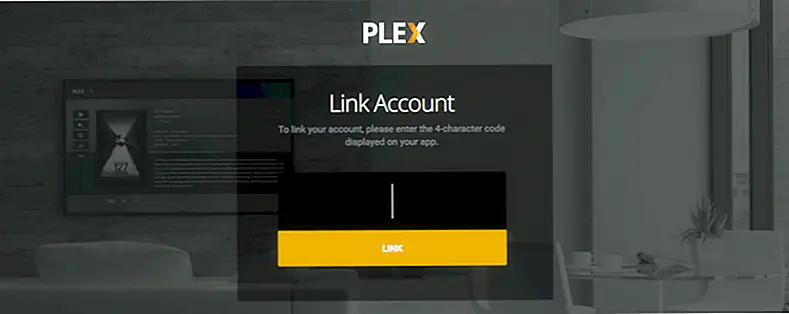 Введите код для приветствия на экране успешного сопряжения.
Введите код для приветствия на экране успешного сопряжения.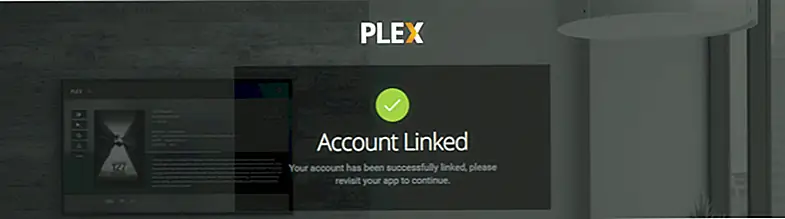 Теперь вы можете вернуться к своему дополнению Plex Kodi и просмотреть его главное меню.
Теперь вы можете вернуться к своему дополнению Plex Kodi и просмотреть его главное меню.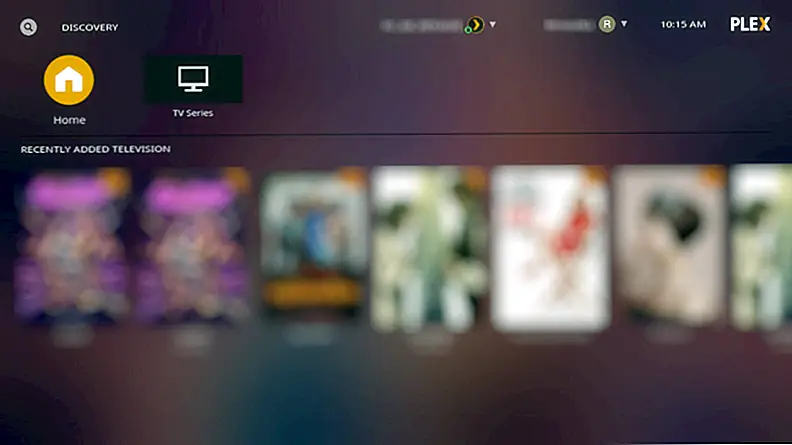 Главное меню, которое вы увидите, будет отличаться от этого и во многом зависит от настроек Plex. Дополнение Plex для Kodi просто отображает то, что доступно на выбранном вами сервере Plex. И если говорить о серверах, их может быть зарегистрировано в вашей учетной записи Plex. Выпадающий список в верхней части экрана позволяет выбрать сервер. У большинства людей есть только один сервер, поэтому он должен быть выбран по умолчанию.
Главное меню, которое вы увидите, будет отличаться от этого и во многом зависит от настроек Plex. Дополнение Plex для Kodi просто отображает то, что доступно на выбранном вами сервере Plex. И если говорить о серверах, их может быть зарегистрировано в вашей учетной записи Plex. Выпадающий список в верхней части экрана позволяет выбрать сервер. У большинства людей есть только один сервер, поэтому он должен быть выбран по умолчанию.
На главном экране надстройки отображается недавно добавленный контент на вашем сервере, а вверху расположены кнопки, позволяющие перейти на дом сервера Plex или к любой из библиотек, настроенных на сервере. Как вы можете видеть в этом примере, есть только один, называемый сериал.
Вы можете перемещаться по контенту и воспроизводить любой выбор, просто щелкнув по нему. Хотя внешний вид пользовательского интерфейса отличается от других надстроек и может потребовать некоторого времени для привыкания, его базовые функциональные возможности аналогичны, и вы должны чувствовать себя как дома.
Плекс
Работает ли Plex с IPTV?
Да, это все еще происходит (как в январе 2020 года). Но IPTV на Plex работает не так хорошо, как раньше до 2019 года.
Примерно до середины 2019 года можно было смотреть IPTV на Plex с помощью плагинов. Plex IPTV плагин, например, как эта, читает трансляцию из m3u файла IPTV и передает их Plex для игры. Это позволило смотреть IPTV в Plex.
Эти плагины Plex IPTV также могли обрабатывать 100 или 1000 каналов в файле m3u и представлять их в удобной для пользователя форме для прокрутки и выбора каналов IPTV для воспроизведения.
Но это изменение вполне понятно, поскольку стратегия Plex стала ясной. Сомнительные 10 лучших неофициальных каналов Plex 2017: фильмы, телепередачи, прямая трансляция напрямую будут противоречить цели Plex – транслировать контент, поддерживаемый рекламой, и предоставлять платные каналы и аренду.
Есть ли лучшие альтернативы для IPTV, чем Plex?
Plex – отличный медиа-сервер. Но, честно говоря, поддержка Plex для ТВ-тюнеров и Live TV отстой. Kodi – отличная альтернатива, но это не медиа-сервер.
Функция Live TV в Emby значительно лучше без ограничения канала 480, как у Plex. Для доступа к функции Live TV на Emby требуется подписка на премиум
Jellyfin, новая альтернатива Plex с открытым исходным кодом, показала себя лучше, чем Plex для IPTV.
IPTV на медиасервере JellyFin
Как и Emby, у Jellyfin также нет ограничений на количество каналов. Но в отличие от Emby, Jellyfin не требует подписки. С помощью Emby и Jellyfin вы можете полностью обойти xTeVe или TellyTv и напрямую использовать m3u и EPG, предоставляемые вашей услугой IPTV.
С недавними изменениями в стратегии Plex, Jellyfin стал свидетелем наплыва нескольких новых пользователей. Это, в свою очередь, привело к увеличению числа участников и их активному развитию.
Прежде чем продолжить, вы обязаны убедиться, что вы нарушаете авторские права или нарушаете местные законы. Мы настоятельно рекомендуем защитить вашу личность с помощью хорошего VPN. Мы рекомендуем IPVanish, которая не сохраняет никаких журналов (ИСКЛЮЧИТЕЛЬНО 20% СКИДКА ).
Playing video and music in Plex vs Kodi
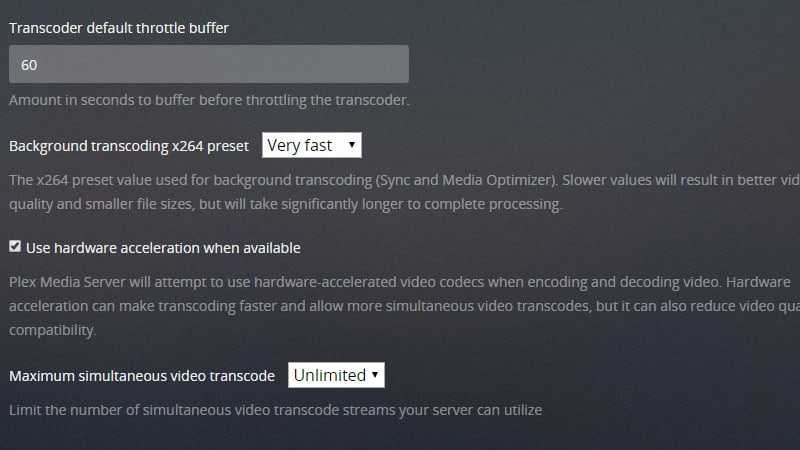
Transcoding is a process that converts a video or music file to a different format on the fly. Some streaming devices have special chipsets that let them work with certain file formats faster. That means you can skip through a movie without delay, or play lossless music through your high-end speaker system.
In my opinion, Plex’s transcoding options are better. It has support for hardware acceleration on the server, so even if your processor is slow Plex is still more than capable of transcoding without causing your TV or mobile device to pause and buffer.
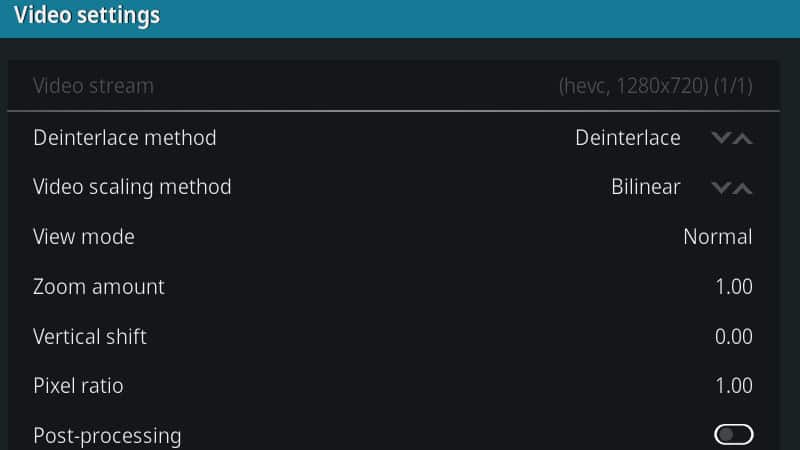
Kodi’s transcoder is based on open source software, so it’s compatible with a wide range of file formats. But it lacks configuration options, so in some cases your files won’t play at all. In that case, you’ll need to spend time converting your files to another format with software like Handbrake.
For many users, either software suite will do the job. But if you’re looking for on-the-fly transcoding that will ensure your videos can play on the widest possible range of streaming devices, Plex isn’t perfect but it is a lot better.
Как убрать Windows media center?
1. Проследуйте в Пуск, где содержится вкладка «Панель управления»;
2. Далее найдите «Программы и компоненты», как представлено на скрине;
3. Нас не интересует в данный момент включение или отключение программ, поэтому переходим в меню «Включение или отключение компонентов Windows»;
4. Подождите, пока построится список, найдите в нем папку «Компоненты для работы с мультимедиа», нажмите на неё;
5. В открывшемся списке можете снимать все галочки, Windows вас будет предупреждать об возможных последствиях, просто нажмите «Да».
На этом всё, можете не волноваться, что у вас может что-то работать некорректно, ведь вы всегда можете включить этот компонент, не задев никаких жизненно важных артерий системы Windows. Но в некоторых случаях, автоматическое восстановление работы при установке галочки в нужном разделе не происходит, а включить его нужно.
Мы разберем пример, как удалить из загрузки Windows Media Center, но алгоритм работает и в обратную сторону, если вам нужно возобновить работу компонента.
В поле «Выполнить» введите команду regedit. В каталоге вашего реестра перейдите по пути HKEY_LOCAL_Machine\SOFTWARE\Microsoft\Windows\CurrentVersion\Run или RunOnce, удалите параметр ehTray из раздела реестра, он отвечает за автозапуск приложение.
В случаем создания запуска кликните правой кнопки мыши в разделе CurrentVersion и нажмите создать. В текстовом поле введите RunOnce и нажмите сохранить.
Бывают случаи, когда не получается отключить Media Center из-за того что есть нарушение в ассоциации расширений файлов, может быть такое что у вас .exe или .rar файлы, обрабатываются этим компонентов, для чего он в корне не подходим. В этом случае необходимо первым делом восстановить правильную ассоциацию, для этого нужно скачать специальный .reg файл, который вы без труда найдете в интернете.
Лучший медиа-сервер для Plex
Как упоминалось ранее, Plex требуется сервер, способный обрабатывать несколько потоков и транскодировать при необходимости. Возможность транскодирования является самым большим ограничением большинства сетевых устройств хранения данных. Самостоятельно построенные серверы Plex обычно превосходят любое встроенное серверное оборудование Plex.
На мой взгляд, возможность транскодирования является одним из основных требований к серверу Plex, и экономия на оборудовании медиа-сервера может привести к проблемам с буферизацией и неудовлетворительным опытом потоковой передачи мультимедиа.
Тем не менее, устройства NAS достигли значительных успехов в этой области, и многие новые устройства имеют возможность аппаратного транскодирования.
Без лишних слов давайте рассмотрим несколько лучших DIY, NAS и предварительно встроенный медиа-сервер с поддержкой Plex.
Обратите внимание, что большинство NAS не имеют процессоров, способных программно транскодировать видео 4K. Не стоит платить за тех, кто это делает
Поэтому ниже перечислены только те модели, которые предлагают хорошее качество с возможностью аппаратного транскодирования 1080p и 4k (H.264). В настоящее время все NAS поддерживают только декодирование для видео HEVC 4k.
1. Synology – NAS для Plex Media Server
Компания Synology известна своими лучшими устройствами NAS для медиасервера Plex. Большинство устройств NAS не имеют процессора, способного обрабатывать видео UHD
Однако Synology признала, что существует потребность в использовании устройств NAS в качестве медиасерверов Plex, и немного увеличила нагрузку на ЦП, но, что более важно, обновила аппаратное обеспечение для обработки аппаратного транскодирования видео
Это одна из причин, почему я инвестировал в Synology DS918 + в прошлом году. Это сейчас основной компонент моей умной установки дома, который не только работает сервер Plex СМИ, но также выполняет ряд других обязанностей, такие как хранение видео безопасности, хранение средств массовой информации, сервер базы данных и т.д.
Почти все последние модели Synology NAS поддерживают программное транскодирование потоков 480p (SD) и 720p (HD). Только некоторые поддерживают программную транскодирование 1080p. Но вот список последних моделей Synology NAS, которые поддерживают аппаратное транскодирование видео до H.264 2160p (4k).
ЦП, ОЗУ и сетевые возможности вышеперечисленных моделей могут значительно различаться, и их сравнение выходит за рамки данной статьи. Тем не менее, все они способны быть отличным медиасервером для Plex .
Рекомендуемая модель: DS918 +
Я рекомендую модель DS918 +, если вы можете себе это позволить, потому что она допускает несколько вариантов RAID, расширяемость при необходимости и аппаратное транскодирование для Plex всего за 550 долларов. Кроме того, есть поддержка Docker и Virtualization, которые могут значительно увеличить количество доступных приложений.
Бюджетным вариантом на данный момент является модель DS218 +, которая стоит всего около 300 долларов.
Лучшие клиентские устройства Plex:
- Дошн медиа-сервер NVIDIA SHIELD TV Pro – $ 199,99
Что такое Plex?Где я могу посмотреть?Plex – это потоковая служба?Законен ли Plex?Как настроить сервер Plex?Премиальные привилегии Plex Pass и Tidal Bundle
Обрезка шнура в современном мире имеет свои преимущества, поскольку потоковые сервисы предоставляют вам доступ к тысячам часов контента по запросу. Тем не менее, ваши любимые игры могут не храниться в вашем потоковом сервисе, поскольку многие каталоги являются временными из-за контрактов и прав. Но если у вас есть физический носитель или загрузка, вам повезло, потому что Plex позволяет хранить весь ваш контент в одном месте и транслировать его на любое поддерживающее устройство.
Вот 5 вещей, которые нужно знать о Plex.
Plex
Plex привязан к веб-медиа-серверу, который вы можете установить бесплатно. Чтобы правильно использовать Plex, вам нужно выделить компьютер для размещения вашего Plex Media Server. Это может быть компьютер, которым вы регулярно пользуетесь, или выделенный компьютер, работающий под управлением Windows, Mac OS X, Linux или сетевое запоминающее устройство. Установив Plex Media Server, вы можете добавить все свои цифровые медиафайлы на сервер и получить к ним доступ через веб-клиент Plex на вашем ПК или через приложение Plex на любом из ваших устройств.
Plex полностью поддерживается Android, а также множеством других устройств и платформ. Независимо от того, какое устройство вы хотите подключить к телевизору, для него есть приложение Plex: игровые приставки (текущее и последнее поколение Playstation и Xbox, а также NVIDIA Shield), умные телевизоры, потоковые устройства (Apple TV, Chromecast)., Roku TV и т. Д.) И, конечно же, мобильные устройства (Android, iOS, Windows 10 Mobile). Поскольку весь ваш контент удобно хранится на веб-сервере, вы можете получить доступ ко всему своему контенту на своих устройствах. Поддерживается почти каждый тип файла, и вы можете поделиться своим сервером Plex с другими пользователями, как если бы вы использовали учетную запись Netflix.
Plex действительно сияет своим плавным пользовательским интерфейсом. Plex извлекает метаданные для всех ваших фильмов и телепередач из надежных источников, поэтому вы получаете хорошее изображение предварительного просмотра и описание для каждого фильма или телепередачи. Вы также можете создавать плейлисты не только для своей музыки, но и для эпизодов ваших любимых шоу. Помимо фантастической организации, все легко ориентироваться независимо от того, какое устройство вы используете. Все это доступно в бесплатной версии Plex.
Еще одна недавно добавленная функция, которая может сделать Plex привлекательным выбором, — интеграция голосового управления с Alexa Amazon. Если у вас дома есть Amazon Echo, вы можете загрузить свою музыкальную и видео библиотеку в Plex, а затем использовать Alexa для отправки команд в Plex. Это супер захватывающая разработка для Plex и действительно помогает отделить его от Kodi.
Plex также дает вам возможность перейти на Plex Premium. Вы хотите, чтобы проверить дополнительные функции, включенные в премиум подписку. Примечательные функции включают Mobile Sync, который позволяет синхронизировать мультимедиа с любым устройством, на котором запущено приложение Plex для автономного доступа, возможность создавать несколько учетных записей пользователей, а также множество улучшений в музыкальном разделе, включая тексты песен, миксы настроения и многое другое. Вы также получите ранний доступ ко всем последним функциям, добавляемым в Plex. Самая последняя добавленная функция, Plex Cloud, позволяет вам получать доступ к вашим медиафайлам без необходимости постоянного действия на ПК в качестве вашего Plex Media Server. Plex Premium стоит $ 4, 99 в месяц, $ 39, 99 в год или $ 149, 99 за пожизненное членство.
Скачать в Plex
Torrenting
Конечно, если неофициальные каналы в конечном итоге падают с Plex, как мы видели в официальной линейке их сервисов, самый простой маршрут, скорее всего, торрентный. У нас есть целый список наших любимых торрент-клиентов для платформ, таких как Windows 10, но наш любимый — qBittorrent. Как бесплатный клиент с открытым исходным кодом, мы обнаружили, что он является надежным, быстрым и полным без каких-либо рекламных объявлений, вредоносных программ или любого другого нежелательного программного обеспечения, включенного во время установки. Приложение по-прежнему регулярно обновляется более десяти лет после его первоначального запуска, и с выпуском версии 4.1.5 и разрешение приложения, и визуальный дизайн программного обеспечения были обновлены, чтобы выглядеть чище, чем когда-либо прежде. Доступно для Windows 10, MacOS и Linux. Это идеальное приложение для загрузки фильмов с торрент-сайтов.
Совместимые устройства
Обе программы доступны на большом количестве устройств с учетом их характера. Вот полный список версий для каждого случая:
- Plex: Windows, OS X, Linux, Android, iOS, NVIDIA Shield, устройства NAS (QNAP, Synology…), Smart TV (LG, Samsung, Sony, Toshiba, VIZIO, Roku TV), Apple TV, Android TV, Amazon Fire TV, Chromecast, Sonos, TiVo, PlayStation 4 и Xbox One.
- Kodi: Windows, OS X, Linux, Android, iOS, NVIDIA Shield, Amazon Fre TV, Chromebox, Cubox-i, CompuLab Utilite, Nexus Player, Intel NUC, ODROID, Raspberry Pi, Razor Forge TV, Wetek Play и Xiaomi Mi Box.
Возможно, этот список является определяющим при выборе. Если имеющееся у вас устройство несовместимо с выбранным программным обеспечением, поговорить не о чем. Либо вы передумаете, либо идете в магазин за новым устройством.
Окончательное решение в ваших руках. У вас есть большая библиотека контента, уже загруженная и сохраненная, и вы хотите увидеть их где-нибудь еще? Plex это решение. Ищете свежий контент или спортивные состязания в прямом эфире, чтобы смотреть их в потоковом режиме? Kodi ваш друг.
Конечно, возможно, ваши сомнения имеют гораздо более простое решение, чем выбор между одним и другим: Plex также доступен в качестве дополнения для Kodi, так что вы можете наслаждаться преимуществами одного и другого одновременно. Установите официальный аддон Plex в Kodi, и вы сможете наслаждаться обоими мирами и всеми их преимуществами.
1. Организуйте агентов Plex
Plex может автоматически вставлять метаданные для вашего контента. Хотя вам нужно очень точно отформатировать медиафайлы Plex, чтобы это работало, это стоит сделать.
Конечно, Plex может добавлять постеры к фильмам и названия сериалов, но метаданные идут гораздо глубже. Он будет знать, какие актеры были в шоу, на каком телеканале транслировалось шоу, кто поставил каждый фильм и что различные критики на известных сайтах обзора думали о содержании. После того как вы добавили метаданные, вы даже можете использовать их для поиска связанных шоу, других фильмов, в которых снимались некоторые актеры, и так далее.
Но ничего из этого не сработает, если вы неправильно настроите своих агентов. Вам необходимо убедиться, что Local Media настроен для других источников метаданных. Если нет, Plex будет использовать существующие локальные метаданные в файле в качестве основного источника. Во многих случаях эти метаданные будут неверными.
Чтобы изменить порядок, перейдите в « Настройки»> «Настройки»> «Агенты» . Используя вкладки в верхней части экрана, выберите «Фильмы»> «База данных фильмов» . Перетащите локальные медиаресурсы (фильмы) под базу данных фильмов . Затем перейдите в « Программы»> «TheTVDB» и переместите « Local Media Assets (TV)» в « TheTVDB» .
В заключение
И Plex, и Kodi — отличные продукты. У каждого есть свои преимущества и недостатки. При сравнении практически невозможно определить явного победителя. У каждого продукта есть своя база поклонников, которые утверждают, что «их» продукт намного превосходит другой. Какой из них лучше для вас, вероятно, зависит от нескольких вещей.
Если у вас уже есть сервер Plex, и вы также запускаете Kodi на каком-либо мультимедийном проигрывателе, подключенном к телевизору, надстройка Plex для Kodi позволит вам получить доступ к этому контенту без необходимости выхода из Kodi и запуска отдельного клиентского приложения Plex. Если вы этого не сделаете, установка и настройка Plex-сервера могут не стоить проблем. Это, конечно, если вы не хотите иметь возможность сконфигурировать свою коллекцию мультимедиа в одном месте и получить к ней доступ из нескольких мест / устройств.







